图文解决win10系统电脑光纤宽带经常掉线是回事的方法?
发布日期:2012-03-26 作者:老毛桃win7系统 来源:http://www.win10abc.com
win10系统电脑光纤宽带经常掉线是怎样回事?近来许多朋友都向小编咨询了该问题。其实,该问题应该和windows10系统设置出错有关。接下来,笔记本之家小编就为我们详细详解该问题的具体处理办法,网友们只要按照下面步骤进行操作就可以轻松处理哦!
推荐:win10系统官网下载
第一步:关闭网卡节约电源
1、按下win+x组合键,在跳出的菜单中,打开“设备管理器”。
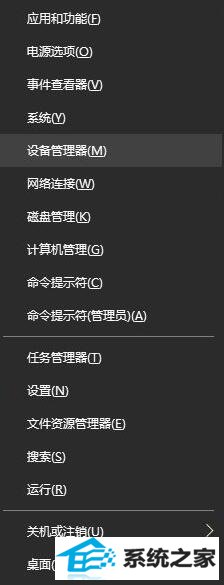
2、在设备管理器窗口,找到并点开“网络适配器”,然后对着自己的网卡,点击鼠标右键,打开菜单中的“属性”。
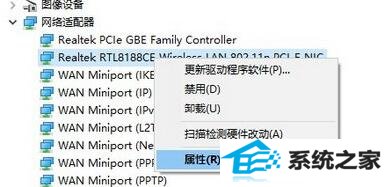
温馨提示:无线网卡一般是带有wireless或wi-Fi字样的,注意要进行同样设置。
3、点开网卡属性对话框,打开切换至“电源管理”选项卡,将“允许计算机关闭此设备以节约电源”之前的复选框打开取消掉,然后打开底部“确定”。
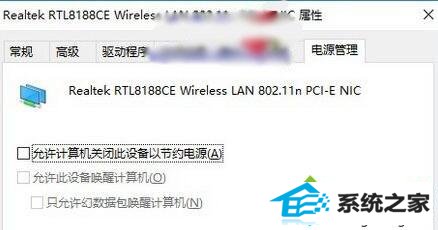
第二步:设置最高性能
1、win+i组合键打开windows设置窗口,打开其中“系统”。
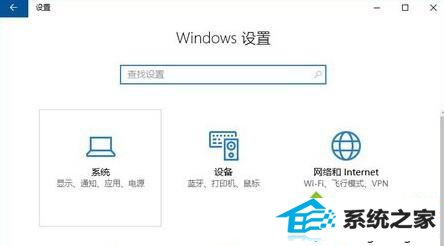
2、在系统窗口,打开切换到“电源和睡眠”,将“关闭显示器”及“使计算机进入睡眠”时间设置为“从不”,然后打开右侧窗口中的“其他电源设置”。
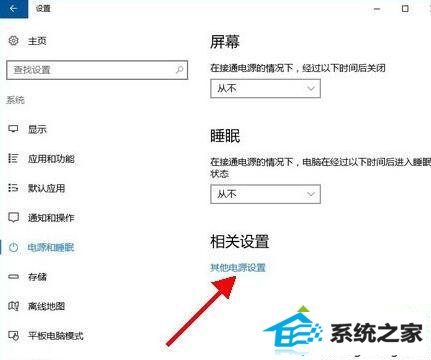
3、在电源选项窗口,打开当前电源计划后面的“更改计划设置”。
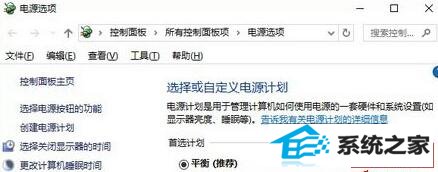
4、在编辑电源计划窗口,找到并打开“更改高级电源设置”。
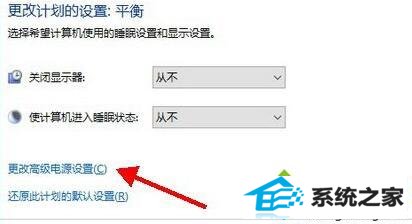
5、在电源选项对话框,将其中的“无线适配器设置”设置成“最高性能”,然后问题应该能够得到处理。
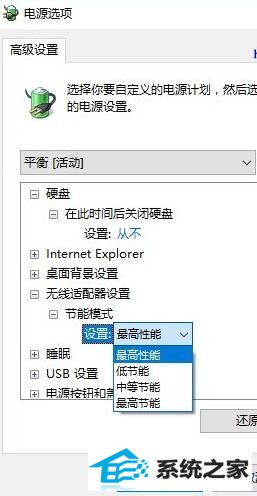
win10系统电脑光纤宽带经常掉线问题的处理办法就为我们详解到这里了。办法并不复杂,碰到同样情况的朋友们,都可以一起来看看!